كيفية تنزيل المستندات وعرضها بكفاءة من FTP باستخدام GroupDocs.Viewer .NET
مقدمة
هل تواجه صعوبة في تنزيل وعرض المستندات مباشرةً من خادم FTP في تطبيقات .NET؟ مع تزايد الطلب على إدارة مستندات فعّالة، يُمكن لأدوات مثل GroupDocs.Viewer لـ .NET إحداث ثورة في سير عملك. سيرشدك هذا البرنامج التعليمي خلال تنزيل مستند من خادم FTP وعرضه بتنسيق HTML باستخدام GroupDocs.Viewer لـ .NET.
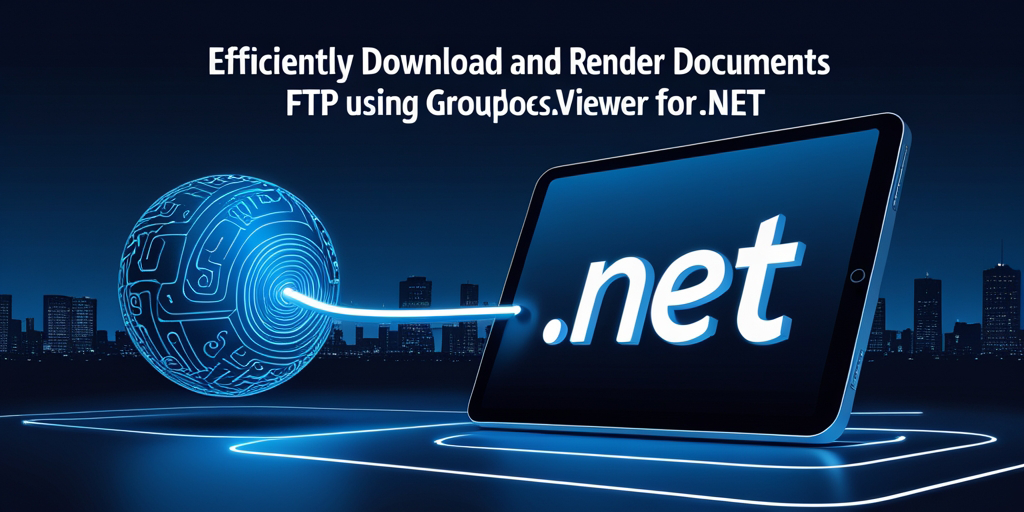
في هذا الدليل الشامل، سنغطي:
- تهيئة البيئة اللازمة
- تنزيل المستندات من خادم FTP
- عرض هذه المستندات باستخدام GroupDocs.Viewer
بنهاية هذا البرنامج التعليمي، سيكون لديك نظام تشغيل متكامل قادر على جلب وعرض مستنداتك بسهولة. لنستعرض المتطلبات الأساسية اللازمة للبدء.
المتطلبات الأساسية
قبل تنفيذ حلنا، تأكد من توفر ما يلي:
المكتبات والإصدارات المطلوبة
- GroupDocs.Viewer لـ .NET الإصدار 25.3.0 ضروري لعرض المستندات.
متطلبات إعداد البيئة
- بيئة تطوير مع تثبيت .NET Framework أو .NET Core.
- الوصول إلى خادم FTP حيث يوجد مستندك.
متطلبات المعرفة
- فهم أساسي لمفاهيم البرمجة C# و.NET.
- المعرفة بكيفية استخدام مدير الحزم NuGet لتثبيت المكتبة.
مع وضع هذه المتطلبات الأساسية في الاعتبار، دعنا ننتقل إلى إعداد GroupDocs.Viewer لـ .NET.
إعداد GroupDocs.Viewer لـ .NET
للاستفادة من إمكانيات GroupDocs.Viewer في تطبيقات .NET، ثبّته عبر NuGet. إليك الطريقة:
التثبيت عبر وحدة تحكم مدير الحزم NuGet
قم بتشغيل هذا الأمر في وحدة التحكم Package Manager في Visual Studio:
Install-Package GroupDocs.Viewer -Version 25.3.0
التثبيت عبر .NET CLI
بدلاً من ذلك، استخدم الأمر التالي إذا كنت تفضل استخدام .NET CLI:
dotnet add package GroupDocs.Viewer --version 25.3.0
خطوات الحصول على الترخيص
يقدم GroupDocs نسخة تجريبية مجانية وتراخيص مؤقتة لاستكشاف كامل إمكانياته. احصل عليها من موقعه الرسمي:
- نسخة تجريبية مجانية: التحميل هنا
- رخصة مؤقتة: اطلب هنا
التهيئة الأساسية
للبدء، شغّل GroupDocs.Viewer في مشروعك. فيما يلي إعداد أساسي باستخدام C#:
using GroupDocs.Viewer;
// قم بتهيئة كائن العارض باستخدام مسار الملف أو الدفق
using (Viewer viewer = new Viewer("your-file-path-or-stream"))
{
// منطق العرض الخاص بك هنا
}
من خلال هذا، يمكنك المضي قدمًا في تنفيذ وظيفة تنزيل مستند FTP وعرضه.
دليل التنفيذ
الآن بعد أن تم إنشاء بيئتنا، دعنا نقسم التنفيذ إلى أجزاء قابلة للإدارة:
تنزيل مستند من FTP
ملخص: يتناول هذا القسم جلب مستند من خادم FTP باستخدام C#.
الخطوة 1: تحديد عنوان URL الخاص بـ FTP
ابدأ بتحديد مسار FTP الخاص بمستندك:
string ftpFilePath = "ftp://localhost/sample.doc"; // استبدله بمسار ملف FTP الفعلي الخاص بك.
الخطوة 2: جلب تدفق المستندات
يستخدم WebClient أو ما شابه ذلك لاسترداد دفق من موقع FTP المحدد:
using System.Net;
Stream GetFileFromFtp(string ftpUrl)
{
using (var client = new WebClient())
{
return client.OpenRead(ftpUrl);
}
}
العرض باستخدام GroupDocs.Viewer
ملخص: يركز هذا الجزء على تحويل المستند الذي تم تنزيله إلى تنسيق HTML.
الخطوة 1: إعداد دليل الإخراج
حدد مكان حفظ المستندات المقدمة:
string outputDirectory = "YOUR_OUTPUT_DIRECTORY"; // حدد مسار الدليل الخاص بك.
string pageFilePathFormat = Path.Combine(outputDirectory, "page_{0}.html");
الخطوة 2: تقديم المستند
استخدم GroupDocs.Viewer لتحويل المستند وعرضه:
using (Viewer viewer = new Viewer(stream))
{
HtmlViewOptions options = HtmlViewOptions.ForEmbeddedResources(pageFilePathFormat);
viewer.View(options);
}
نصائح استكشاف الأخطاء وإصلاحها
- مشاكل اتصال FTP: تأكد من صحة بيانات اعتماد خادم FTP الخاص بك.
- أخطاء البث: تأكد من أن مسار الملف يمكن الوصول إليه وصالح.
التطبيقات العملية
وفيما يلي بعض السيناريوهات العملية حيث يمكن أن يكون هذا الإعداد مفيدًا:
- إنشاء التقارير التلقائية: جلب التقارير وعرضها تلقائيًا من خادم FTP للتحليل.
- أنظمة إدارة المستندات: التكامل مع الأنظمة التي تتطلب إمكانية الوصول إلى المستندات وإمكانيات العرض.
- المنصات التعاونية: استخدمه لمشاركة المستندات في مساحة عمل الفريق، وعرضها أثناء التنقل.
اعتبارات الأداء
لتحسين الأداء عند استخدام GroupDocs.Viewer:
- الاستخدام الفعال للموارد: قم بإغلاق التدفقات فورًا بعد الاستخدام لتحرير الموارد.
- إدارة الذاكرة: إدارة التعامل مع المستندات الكبيرة عن طريق معالجتها على شكل أجزاء إذا لزم الأمر.
خاتمة
لقد نجحت في تعلّم كيفية تنزيل وعرض المستندات من خادم FTP باستخدام GroupDocs.Viewer لـ .NET. تُمكّنك هذه المهارات من دمج إمكانيات عرض المستندات المتطورة في تطبيقاتك بسلاسة.
وتتضمن الخطوات التالية تجربة ميزات أكثر تقدمًا في GroupDocs.Viewer، واستكشاف وثائقه الشاملة، وتطبيقه في سيناريوهات مختلفة في العالم الحقيقي.
قسم الأسئلة الشائعة
1. ما هي حالة الاستخدام الأساسية لـ GroupDocs.Viewer؟
- يتم استخدامه بشكل أساسي لعرض المستندات بتنسيقات مختلفة مثل HTML وملفات الصور وما إلى ذلك، مباشرة من التدفقات أو التخزين المحلي.
2. كيف أتعامل مع تنزيلات المستندات الكبيرة عبر FTP في .NET؟
- فكر في استخدام طرق غير متزامنة لمنع حظر تطبيقك أثناء عمليات التنزيل.
3. هل يمكن لـ GroupDocs.Viewer عرض مستندات محمية بكلمة مرور؟
- نعم، فهو يدعم عرض المستندات المحمية من خلال تحديد كلمات مرور فك التشفير أثناء التهيئة.
4. ما هي تنسيقات الملفات التي يدعمها GroupDocs.Viewer للعرض؟
- إنه يوفر دعمًا واسع النطاق لأنواع مختلفة من المستندات بما في ذلك ملفات PDF وWord وExcel والمزيد.
5. هل هناك أي قيود في عرض HTML باستخدام الموارد المضمنة؟
- على الرغم من قوة الخادم بشكل عام، تأكد من أن الخادم الخاص بك لديه الموارد الكافية للتعامل مع إنشاء HTML وتسليمه بكفاءة.
موارد
- التوثيق: توثيق GroupDocs.Viewer .NET
- مرجع واجهة برمجة التطبيقات: تفاصيل واجهة برمجة التطبيقات
- تنزيل GroupDocs.Viewer: أحدث الإصدارات
- رخصة الشراء: اشتري الآن
- نسخة تجريبية مجانية: جربها
- رخصة مؤقتة: اطلب هنا
- منتدى الدعم: انضم إلى المناقشة
استكشف هذه الموارد لتعميق فهمك وتحسين تطبيقك مع GroupDocs.Viewer لـ .NET. برمجة ممتعة!